เรียนรู้วิธีทำให้โฟลเดอร์ใดๆ ปรากฏเป็นไดรฟ์ของตัวเองใน Windows 11 และ 10 คู่มือนี้จะแสดงวิธีแมปหรือเมานต์โฟลเดอร์เข้ากับอักษรระบุไดรฟ์
คนส่วนใหญ่ไม่ทราบเรื่องนี้ แต่คุณสามารถแมปโฟลเดอร์ใดก็ได้บนคอมพิวเตอร์ของคุณเพื่อให้ปรากฏเป็นไดรฟ์ใน File Explorer เมื่อคุณทำเสร็จแล้ว คุณยังสามารถกำหนดค่า Windows ให้ติดตั้งโฟลเดอร์เป็นไดรฟ์โดยอัตโนมัติเมื่อเริ่มต้นระบบได้ ซึ่งจะทำให้คุณสามารถจัดการโฟลเดอร์ได้เหมือนกับไดรฟ์อื่นๆ เช่น ไดรฟ์ C, ไดรฟ์ D เป็นต้น ตัวอย่างเช่น คุณสามารถต่อเชื่อมโฟลเดอร์เครือข่ายที่ซ้อนกันแบบลึกเข้ากับอักษรระบุไดรฟ์เพื่อการเข้าถึงที่รวดเร็ว ติดตั้งโฟลเดอร์ระบบคลาวด์ เช่น Dropbox หรือ OneDrive เป็นไดรฟ์เฉพาะ หรือแมปโฟลเดอร์ในเครื่องที่ชื่นชอบเพื่อให้สามารถใช้งานได้ทันทีใน File Explorer
ดังนั้น เพื่อให้ไม่ต้องกังวลอีกต่อไป ผมจะแสดง ขั้นตอนในการติดตั้งโฟลเดอร์เป็นไดรฟ์ ใน Windows 11 และ Windows 10 ให้คุณดู เริ่มต้นใช้งาน
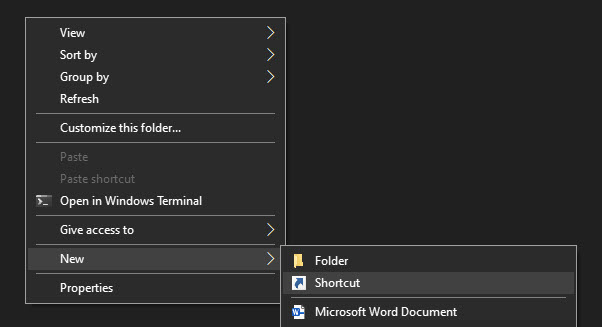
ก่อนที่คุณจะเริ่ม
แม้หลังจากแมปโฟลเดอร์กับอักษรระบุไดรฟ์แล้ว คุณยังคงสามารถเข้าถึงโฟลเดอร์เดิมได้โดยตรงผ่านเส้นทางดั้งเดิมหรือโดยการนำทางไปยังโฟลเดอร์นั้น ใน File Explorer
เมานต์โฟลเดอร์เป็นไดรฟ์ใน Windows 11 และ 10
เราจะใช้คำสั่งพิเศษที่เรียกว่า subst เพื่อแมปโฟลเดอร์กับอักษรระบุไดรฟ์และติดตั้งเป็นไดรฟ์ใน File Explorer มีวิธีดำเนินการดังนี้
กดปุ่มลัด “ปุ่ม Windows + R“พิมพ์ “การเริ่มต้น“แล้วคลิก “ตกลง“ คลิกขวาในโฟลเดอร์ เลือก “ใหม่“> “ทางลัด“.พิมพ์ subst X:”C:\path\to\folder” X คืออักษรระบุไดรฟ์ที่คุณต้องการกำหนด คลิก “ถัดไป“.พิมพ์ชื่อที่คุณเลือกในช่องว่างแล้วคลิก “เสร็จสิ้น“.ดับเบิลคลิกที่ทางลัด ที่เราเพิ่งสร้างขึ้น โฟลเดอร์จะต่อเชื่อมเป็นไดรฟ์ ใน File Explorer ทุกครั้งที่คุณรีสตาร์ท โฟลเดอร์จะต่อเชื่อมเป็นไดรฟ์โดยอัตโนมัติ
ขั้นตอนโดยละเอียด (ด้วย ภาพหน้าจอ)
ขั้นแรก ตัดสินใจว่าคุณต้องการให้โฟลเดอร์ติดตั้งเป็นไดรฟ์โดยอัตโนมัติเมื่อเริ่มต้นระบบหรือไม่ หากต้องการ ให้กด “ปุ่ม Windows + R“เพื่อเปิดกล่องโต้ตอบเรียกใช้ จากนั้น พิมพ์ “startup“แล้วคลิก “OK” เพื่อเปิดโฟลเดอร์เริ่มต้น หรือไปที่เดสก์ท็อปโดยกดทางลัด “ปุ่ม Windows + D”
ถัดไป คลิกขวาที่พื้นที่ว่างในโฟลเดอร์ (หรือบนเดสก์ท็อปของคุณ) เลือก “ใหม่“ จากนั้นเลือก “ทางลัด“
การดำเนินการข้างต้นจะเปิดวิซาร์ดการสร้างทางลัดขึ้นมา ในนั้น พิมพ์คำสั่งต่อไปนี้ โดยแทนที่ X ด้วยอักษรระบุไดรฟ์ที่คุณต้องการกำหนด และ “C:\path\to\folder” ด้วยเส้นทางจริงของโฟลเดอร์ที่คุณต้องการให้ปรากฏเป็นไดรฟ์ คลิก “ถัดไป“เพื่อดำเนินการต่อ
subst X:”C:\path\to\folder”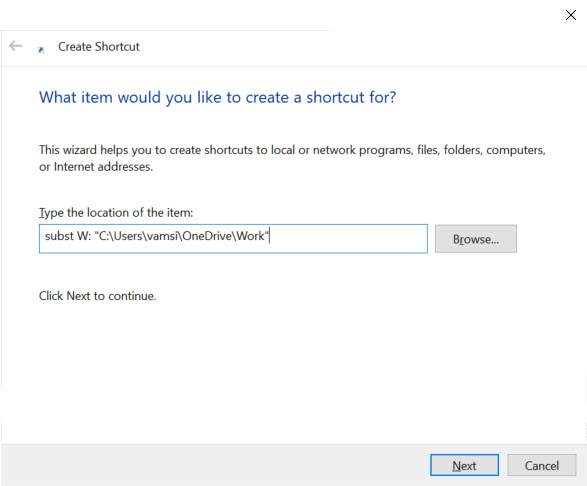
ตอนนี้ พิมพ์ ชื่อ ที่คุณเลือกในช่อง “ชื่อ” ที่ว่างเปล่า แล้วคลิก “เสร็จสิ้น“
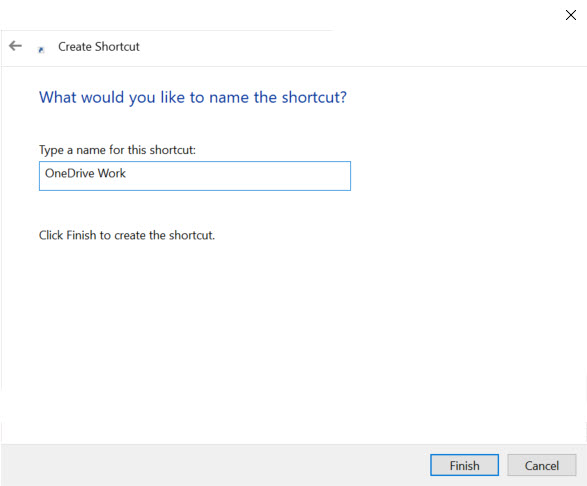
นั่นแหละ คุณได้สร้างทางลัดที่แมปโฟลเดอร์กับอักษรระบุไดรฟ์
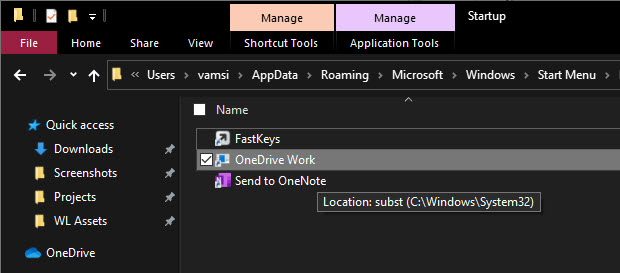
เพียงดับเบิลคลิกที่ทางลัด จากนั้น โฟลเดอร์จะถูกต่อเชื่อมเป็นไดรฟ์ พร้อมด้วยอักษรระบุไดรฟ์ที่คุณเลือกในคำสั่ง หากคุณสร้างทางลัดในโฟลเดอร์เริ่มต้นระบบ Windows จะเมาต์โฟลเดอร์เป็นไดรฟ์โดยอัตโนมัติเมื่อระบบเริ่มต้น
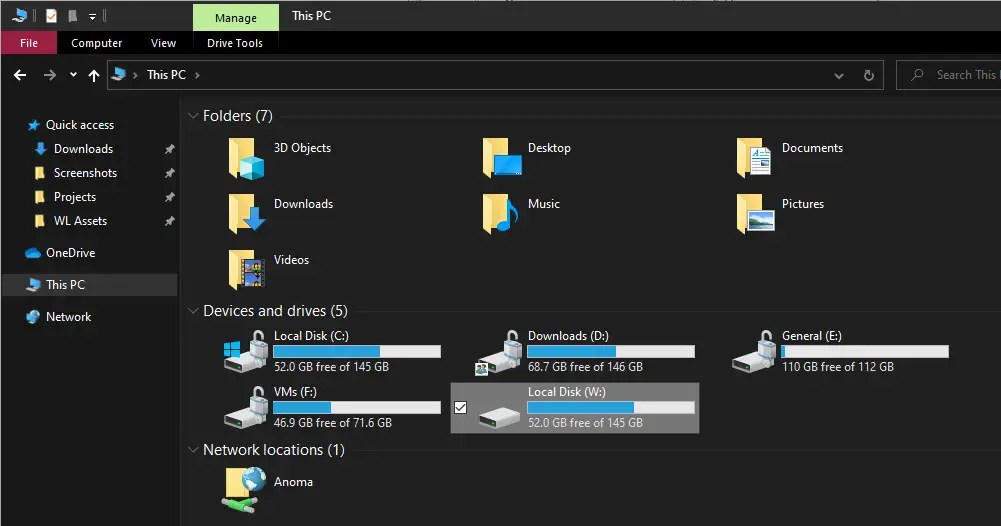
—
นั่นคือ ทั้งหมด การกำหนดค่า Windows ให้แสดงโฟลเดอร์เป็นไดรฟ์เป็นเรื่องง่าย หากคุณมีคำถามหรือต้องการความช่วยเหลือ แสดงความคิดเห็นด้านล่าง ฉันยินดีที่จะช่วยเหลือ


